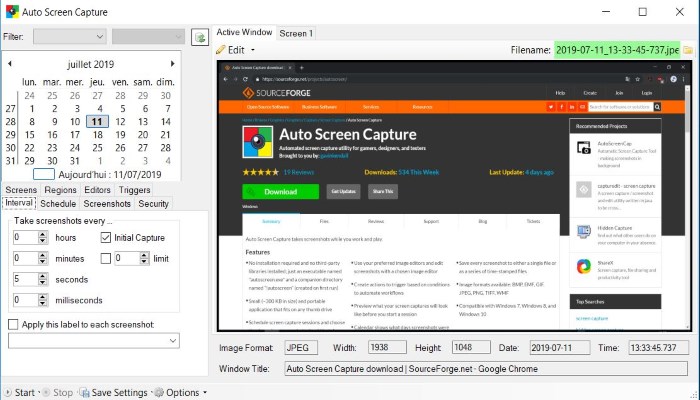Auto Screen Capture est un programme open source gratuit pour Windows permettant de capturer automatiquement jusqu’à quatre écrans connectés. Ce petit programme est un outil parfait pour les joueurs et les créateurs de contenus.
Auto Screen Capture se présente sous la forme d’un simple exécutable de 300 kilo-octets qui ne nécessite aucune installation. Vous pouvez télécharger Auto Screen Capture directement à partir du site Web du projet sur Sourceforge.
Conseil : Si vous cherchez un programme de capture d’écran gratuit mais non automatisé je vous recommande par ordre de préférence PicPick, Greenshot et en dernier recours si vous préférez une solution native l’outil de capture d’écran intégré à Windows 10 .
Lancement de la Capture d’écran automatique
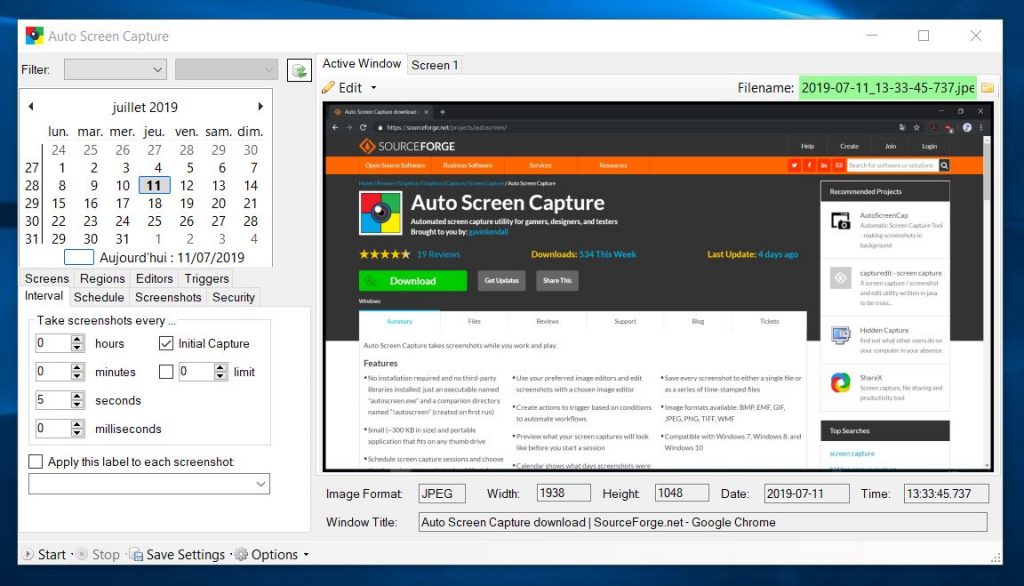
L’interface du logiciel est un peu surchargée et confuse à première vue, mais vous allez vite vous y habituer. Car pour faire fonctionner l’outil il suffit juste de cliquer sur le petit bouton Start tout en bas à gauche.

A droite vous pouvez voir les captures réalisées pour les écrans que vous avez définis. Les macros sont prises en charge pour les noms de fichiers et vous pouvez sélectionner un dossier cible pour les captures.
La partie supérieure gauche de l’interface permet de sélectionner la date et l’heure, ca sert pour nommer les fichiers de capture générés.
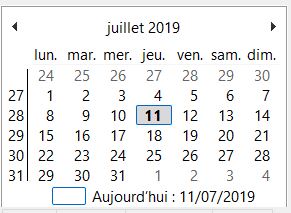
La partie inférieure gauche, avec ses 8 onglets, offre pleins d’options diverses et variées comme : La création et le choix des écrans à capturer, la définition d’un planificateur de capture, la fréquence des captures, les régions de capture, la qualité des JPEG, …
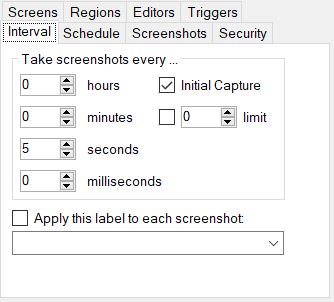
- L’onglet déclencheurs répertorient des événements qui peuvent déclencher une phase de capture d’écran. Par exemple vous pouvez démarrer la capture dès que vous lancez un jeux vidéo.
- Les onglets Intervalle et planification permettent de définir la fréquence des captures d’écran et aussi un planning d’exécution détaillé. L’intervalle par défaut est défini sur 1 minute.
- L’onglet Sécurité permet de définir une phrase secrète afin d’empêcher l’arrêt de la capture d’écran automatique par d’autres utilisateurs.
- L’onglet Capture permet de définir la période de conservation des captures, il s’agit des 30 derniers jours par défaut.
- L’onglet Ecran permet de créer des nouveaux écrans et de les inclure ou non à la capture.
Conclusion
La capture d’écran automatique est une fonction très puissante qui permet à Windows de créer des captures d’écran automatisées d’écrans entiers, de fenêtres actives ou de régions spécifiques. L’outil Auto Screen Capture même s’il est un peu fouillis au premier abord, se révèle être à la fois efficace et performant, tout en offrant tout un panel d’options de réglages pertinents.